Gestionar el ciclo de ventas en Odoo sin intervención manual es posible gracias al módulo sale_automatic_workflow, desarrollado por la Odoo Community Association (OCA).
Desde Sygel te mostramos cómo esta herramienta permite automatizar tareas como la validación de pedidos o el registro de pagos, mejorando la rapidez en la gestión y minimizando errores.
¿Qué es el módulo sale_automatic_workflow?
Este módulo permite definir flujos de trabajo automáticos que se aplican a los pedidos de venta según diversos criterios, como el cliente o el tipo de pedido. Es especialmente útil para empresas con procesos repetitivos o integraciones automáticas que requieren eficiencia y precisión sin intervención manual. Este tipo de automatización en Odoo facilita una gestión más ágil y sin errores del ciclo comercial.
Configuración inicial del módulo sale_automatic_workflow
Este módulo permite crear una configuración en la base de datos, para ello, en los siguientes puntos revisaremos los campos que nos permiten realizar esta acción.
Existen 2 apartados a tener en cuenta:
- Opciones del flujo.
- Opciones de factura.
Analizaremos estos 2 a continuación.
Opciones de flujo
En este apartado podemos configurar los diferentes filtros para que el flujo automático sea aplicado. Para ello tendremos que confeccionar o establecer filtros en los siguientes campos:
- Validar pedido: mediante esta opción, podemos aplicar un filtro que, en caso de cumplir las condiciones indicadas, validará el pedido.
- Ejemplo: este flujo automático afectará a todos los presupuestos, por lo tanto, añadiremos el filtro con el valor "Estado = Presupuesto".
- Enviar correo de confirmación de pedido: en caso de que el pedido en cuestión cumpla las condiciones establecidas en el filtro, se enviará un correo automáticamente.
- Importante: es recomendable revisar la plantilla de correo que utiliza este apartado.
- Crear factura: al igual que en puntos anteriores, si el pedido cumple condiciones establecidas en el filtro, se generará la factura automáticamente, en estado Borrador.
- Validar factura: es una opción complementaria al punto anterior, permitiendo validar la factura de forma automática, sin intervención manual.
- Registrar pago: nos permite que mediante el flujo automático se registre un pago vinculado a la factura, dejando esta en estado Pagado.
- Bloqueo de pedido: en caso de que tengamos la opción del estado Bloqueado activo en nuestro ERP, mediante esta opción podemos hacer que al confirmar el pedido se de como bloqueado.
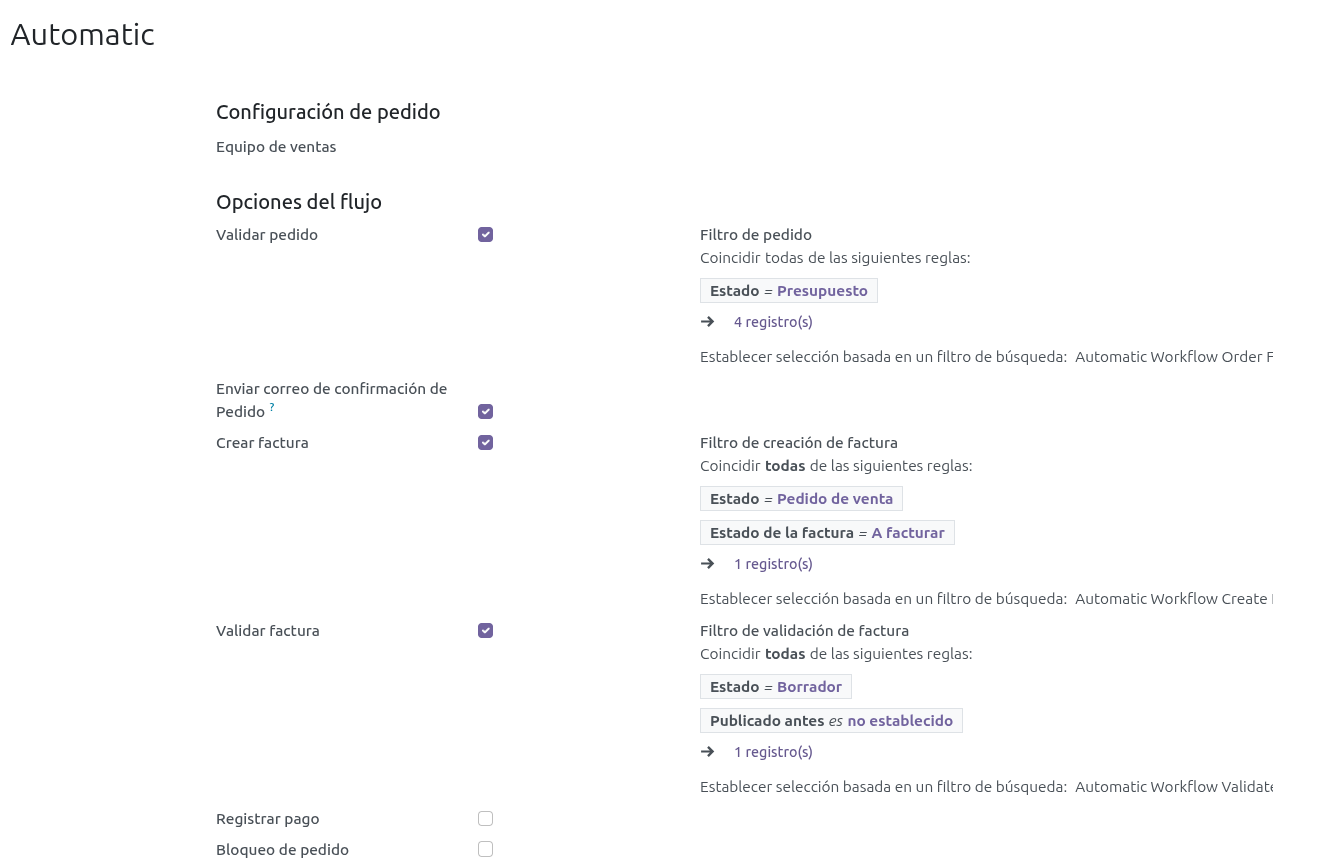
Opciones de factura
En este apartado podremos realizar configuraciones del flujo relacionados a la factura.
Entre las opciones que se muestran en la imagen encontraremos:
- Forzar fecha de factura: mediante esta opción se forzará la fecha de la factura para que sea la misma que la de la confirmación del pedido.
- Facturar servicios de entrega: en caso de que esta opción esté marcada, los métodos de envío se añadirán en la factura.
- Diario de ventas: nos permite establecer un diario de ventas por defecto mediante este flujo automático. Recordemos que el diario de ventas lo podremos visualizar en la factura.
- Mensaje de advertencia: mensaje que permite mostrar un aviso cuando se establece el flujo automático en el pedido de venta.
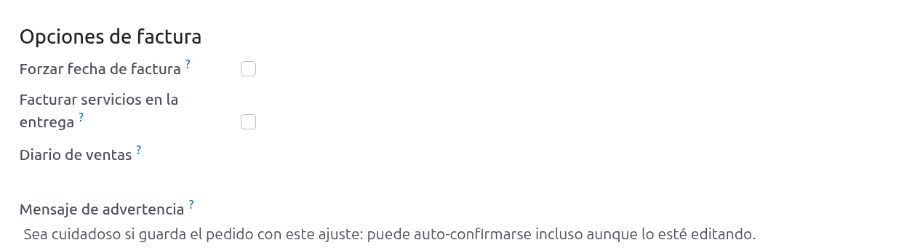
Utilización del módulo
Creación de un pedido de venta automatizado
Con los flujos automáticos configurados, al crear un pedido de venta:
-
Navegamos a Ventas > Presupuestos y presionamos Nuevo.
-
Seleccionamos un flujo de trabajo automático.
-
Al confirmar el presupuesto, el sistema ejecuta automáticamente las acciones configuradas:
-
Confirmación del pedido.
-
Creación y validación de la factura.
-
Registro del pago.
-
Validación del albarán.
-
Envío por correo electrónico si está habilitado.
-
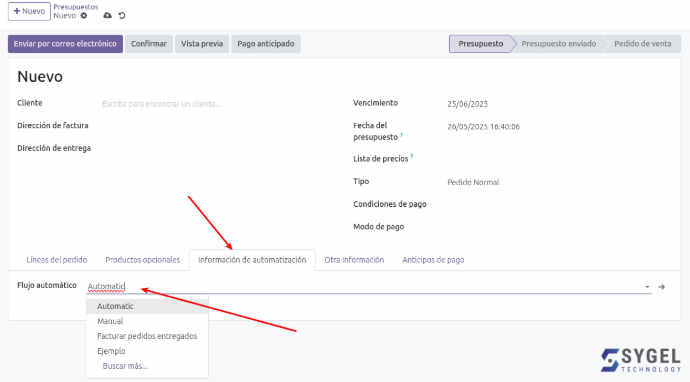
Caso de uso
A continuación, presentamos un caso de uso que ejemplifica el uso de este módulo. Con el enunciado que presentamos a continuación indicamos un caso de uso estándar, que nos permite agilizar el proceso de facturación de nuestros pedidos de venta:
- Deseamos que al crear un presupuesto:
- Se confirme el presupuesto, pasando a pedido de venta.
- Se genere una factura.
- Se valide la factura.
Teniendo en cuenta la información detallada anteriormente, en este apartado revisaremos:
-
Configuración del flujo automático.
Creación de un pedido de venta y asignación de flujo automático.
- Validación y comprobación del funcionamiento del flujo configurado.
Configuración de flujo automático
Para que el flujo realice el proceso descrito en el enunciado deberemos realizar la siguiente configuración:
- Validar pedido: Esta opción deberá estar marcada y establecer el filtro: Estado = Presupuesto.
- Crear factura: Esta opción deberá estar marcada y el filtro establecido deberá ser:
- Estado = Pedido de venta.
- Estado de la factura = A facturar.
- Validar factura: Esta opción también deberá estar seleccionada, con los siguientes filtros:
- Estado = Borrador [Tengamos en cuenta que en este filtro hacemos referencia al estado de la factura].
- Publicado antes = no establecido [mediante este filtro podemos evitar volver a validar facturas que han sido publicadas anteriormente y devolvamos a borrador por algún motivo].
Con esta configuración podremos seleccionar la opción guardar y seguir con el caso.
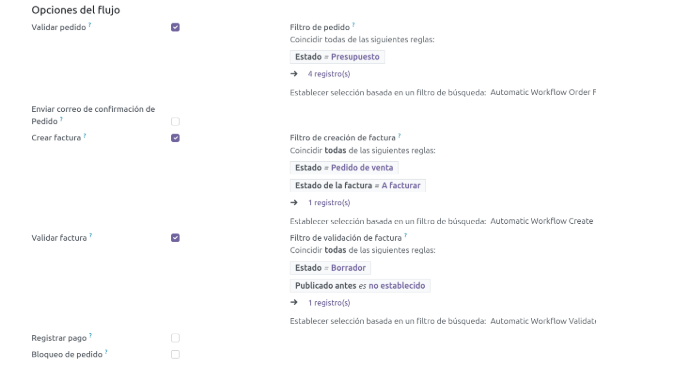
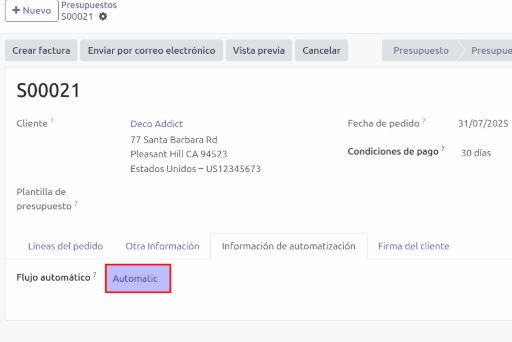
Aplicación de flujo automático
Una vez configurado el flujo, toca utilizarlo en nuestros pedidos de venta.
Para comprobar su correcto funcionamiento y crearemos un nuevo presupuesto.
Dentro de la vista formulario del presupuesto, en la pestaña Información de automatización, en el campo Flujo automático estableceremos el flujo que hemos configurado.
Activar flujo automático
El flujo automático se activa mediante una planificada, que se llama Trabajo de flujo de trabajo automático. Esta acción se suele llevar a cabo cada minuto, pero podemos configurarlo según necesidad.
Si deseamos comprobar si el flujo es correcto, también podemos lanzarla manualmente.
Como resultado, en el pedido de venta deberíamos tener:
- Pedido de venta.
- Una factura.
- Factura validada.
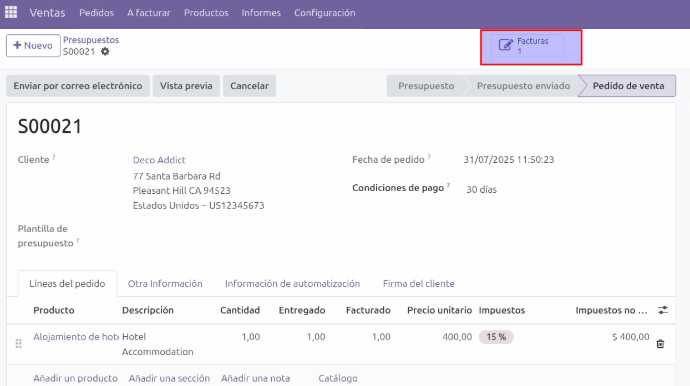
Aplica la automatización con el módulo sale_automatic_workflow de OCA